 |
 |
|
||
 |
||||
Dokumente einlegen
Zum schnellen Scannen mehrerer Seiten können Sie Originaldokumente in das Eingabefach einlegen.
Lesen Sie Spezifikationen für Vorlagen bevor Sie Dokumente in das Eingabefach einlegen, um sich zu vergewissern, dass Ihre Originaldokumente in das Eingabefach gelegt werden können.
Spezifikationen für Vorlagen
Die nachstehende Tabelle enthält die Papiergrößen, die Sie in das Eingabefach einlegen können. Sie können bis zu 75 Blatt Papier einlegen (Stapelhöhe von höchstens 7,5 mm/0,3 Zoll).
Legen Sie nur gleich große Blätter ein.
|
Papiergröße
|
Maße
|
|
A4
|
210 × 297 mm (8,3 × 11,7 Zoll)
|
|
Letter
|
215,9 × 279,4 mm (8,5 × 11 Zoll)
|
|
Legal
|
215,9 × 355,6 mm (8,5 × 14 Zoll)
|
|
B5
|
182 × 257 mm (7,2 × 10,1 Zoll)
|
|
A5
|
148,5 × 210 mm (5,8 × 8,3 Zoll)
|
|
A6
|
105 × 148 mm (4,1 × 5,8 Zoll)
|
|
A6 (Hochformat)*
|
52 × 74 mm (2,0 × 2,9 Zoll)
|
|
10 × 15 cm
|
100 × 150 mm (4 × 6 Zoll)
|
|
Visitenkarte
|
Bis zu 10 Stück pro Stapel
Bis zu einer Stapelhöhe von höchstens 3,8 mm
|
|
Plastikkarte (einschl. geprägter Karte) (Hochformat)**
|
54 × 85,6 mm (2,1 × 3,3 Zoll)
Nur ein Stück pro Stapel
Bis zu einer Stärke von 1,5 mm
|
* Nur für Windows.
** Wenn Sie Plastikkarten mit einer glänzenden Oberfläche scannen, erhalten Sie eventuell nicht das erwünschte Ergebnis.
Legen Sie nur Vorlagen, die den folgenden Spezifikationen entsprechen, ein.
|
Größe
|
Breite: 52 bis 216 mm (2,0 bis 8,5 Zoll)
Länge: 73,7 bis 914,4 mm (2,9 bis 36,0 Zoll) |
|
Gewicht
|
Automatischer Einzug: 50 bis 130 g/m2 (0,1 bis 0,3 lb/m2)
Handeingabe: 45 bis 200 g/m2 (0,1 bis 0,4 lb/m2)
|
|
Papiertyp
|
Recyclingpapier in hoher Qualität
|
Vorlagen mit folgenden Beschaffenheiten können nicht direkt (ohne Transporthülle) geladen werden:
Die Tinte ist nass.
Die Vorlage ist eingerissen oder zerknittert.*
Das Dokument weist Heftklammern, Büroklammern oder andere daran angeheftete Gegenstände auf, die den Einzugsmechanismus beschädigen können.
Das Dokument hat Falten.*
Das Dokument hat ausgeschnittene Stellen.*
Das Dokument ist ein mehrteiliges Formular oder ist gebunden.*
Das Dokument weist eine rückseitige Kohlebeschichtung auf.
* Die Vorlagen, auf die diese Bedingungen zutreffen, können unter Verwendung der Transporthülle geladen werden. Weitere Informationen finden Sie unter Dokumente mit Transporthülle einlegen.
Weitere Informationen zum Einlegen der Vorlagen finden Sie unter Dokumente direkt einlegen.
Dokumente direkt einlegen
 Achtung:
Achtung:|
Führen Sie keine Fotos oder wertvolle Originale direkt in den Scanner ein. Das Original könnte durch einen Papierstau zerknittern oder beschädigt werden. Verwenden Sie für diese Originale die Transporthülle.
|
 |
Öffnen Sie das Eingabefach und ziehen es heraus. Schieben Sie die Verlängerung des Eingabefachs heraus.
|
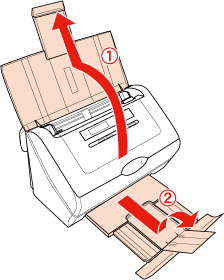
 |
Schieben Sie die Papierführungsschienen am Eingabefach ganz nach außen.
|
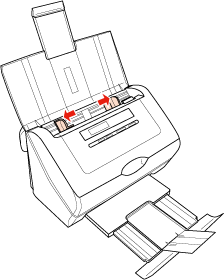
 |
Legen Sie nur die erste Seite des Dokuments mit der bedruckten Seite nach unten in das Eingabefach ein. Die obere Kante weist in den Vorlageneinzug.
Schieben Sie das Papier in den Vorlageneinzug, bis Widerstand fühlbar wird. |
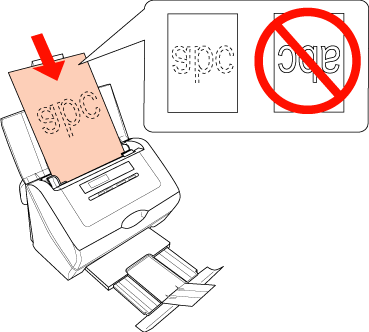
 Hinweis:
Hinweis:|
Legen Sie nur die erste Seite des Dokuments ein, prüfen Sie die Vorschau in der Scanner-Software und legen Sie die Seite erneut zusammen mit den restlichen Seiten ein.
Richten Sie die Ränder des Dokuments aus, andernfalls kann ein Papierstau auftreten.
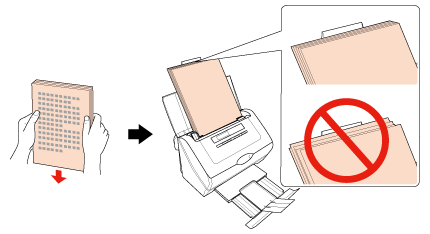 |
 |
Schieben Sie die Papierführungsschienen an das Papier.
|
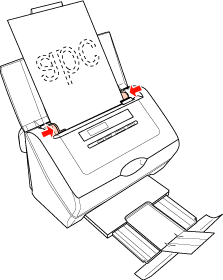
Anleitungen zum Starten des Scanvorgangs finden Sie unter Scanvorgang mit Epson Scan starten.
Dokumente mit Transporthülle einlegen
 Hinweis:
Hinweis:|
Vorlagen, die folgende Bedingungen erfüllen, können mit der Transporthülle gescannt werden:
Das Dokument hat eine unregelmäßige Form.
Das Dokument hat Knicke oder Falten.
Vergewissern Sie sich, dass die Transporthülle nicht gemeinsam mit anderen Dokumenten, für die die Transporthülle nicht verwendet wird, eingelegt wird.
|
 |
Öffnen Sie die Transporthülle und legen Sie das Dokument oben in die Mitte der Transporthülle ein.
|
Ist das Dokument größer als A4, falten Sie es sauber mit der bedruckten Seite nach außen.
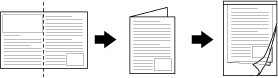
 |
Legen Sie die Transporthülle mit der bedruckten Seite nach unten in das Eingabefach ein. Die obere Kante weist in den Vorlageneinzug.
|
Legen Sie ein gefaltetes Dokument in die Transporthülle ein, legen Sie die Transporthülle so in das Eingabefach ein, dass die linke Seite des Originals nach unten und die Oberkante zum Vorlageneinzug weist.
 |
Schieben Sie die Transporthülle in den Vorlageneinzug, bis Widerstand fühlbar wird. Schieben Sie anschließend die Papierführungsschienen an die Transporthülle.
|
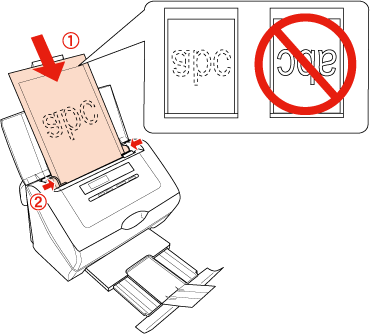
Anleitungen zum Starten des Scanvorgangs finden Sie unter Scanvorgang mit Epson Scan starten.
Karten einlegen
 Hinweis:
Hinweis:|
Wenn Sie Plastikkarten mit einer glänzenden Oberfläche scannen, erhalten Sie eventuell nicht das erwünschte Ergebnis.
|
 |
Öffnen Sie das Eingabefach und ziehen Sie es heraus. Schieben Sie die Verlängerung des Eingabefachs heraus.
|
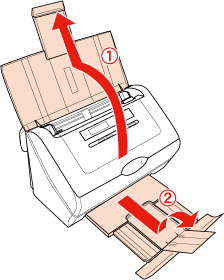
 |
Schieben Sie die Papierführungsschienen am Eingabefach ganz nach außen.
|
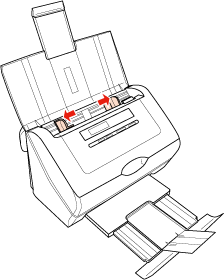
 |
Legen Sie die Karte mit der bedruckten Seite nach unten in das Eingabefach ein. Die linke Kante weist in den Vorlageneinzug. Schieben Sie die Karte in den Vorlageneinzug, bis Widerstand fühlbar wird. Schieben Sie anschließend die Papierführungsschienen an die Papierkante.
|
Wenn Sie Plastikkarten scannen, können Sie nur eine Karte einlegen.
Wenn Sie Visitenkarten scannen, können Sie bis zu 10 Karten einlegen.
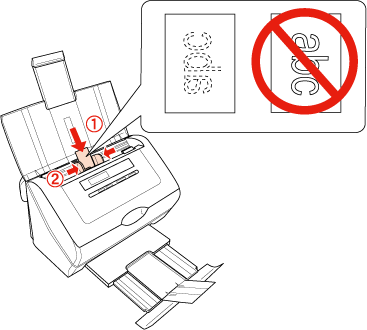
 Achtung:
Achtung:|
Legen Sie Plastikkarten nicht im Querformat ein.
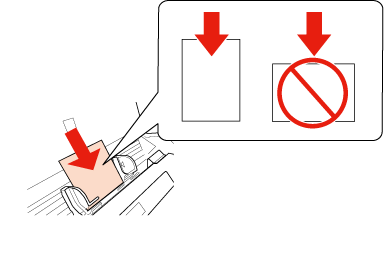 |
 Hinweis:
Hinweis:|
Wenn Sie Karten oder Visitenkarten scannen, ist die Vorschau nicht verfügbar.
|
Weitere Informationen zum Starten des Scanvorgangs mit Epson Scan finden Sie unter Scannen von Dokumenten.
Weitere Informationen zum Starten des Scanvorgangs mit Presto! BizCard finden Sie unter Scannen von Visitenkarten.
